こんにちは、廣世です。
今月初めから、PCの利用状況を記録して「見える化」してくれるウェブサービス、RescueTimeの無料版を試しています。
このサービス、「三度の飯より仕事の効率と生産性が大事」という、僕のような少人数の会社の経営者や個人事業家、そしてフリーランサーにとって欠かせないツールです。
RescueTimeとは?
RescueTimeは2007年からサービス提供を開始している、変化の早いネット業界においてはもはや「老舗」といってもいい存在です。
過去にはテック系インキュベーターY Combinatorの支援も受けているので、ご存知の方もおられるでしょう。
RescueTimeの仕組みは、まずPCに常駐ソフトをインストールしてアプリケーションやウェブサイトの利用時間を記録。そのデータをサーバーに送信し、ユーザー専用のウェブページで表示するというものです。
現在対応しているOSは、mac、Windows、LinuxとAndroid。PC使用状況を手軽に確認するためのGoogle ChromeとFirefox用のブラウザプラグインも用意されています。
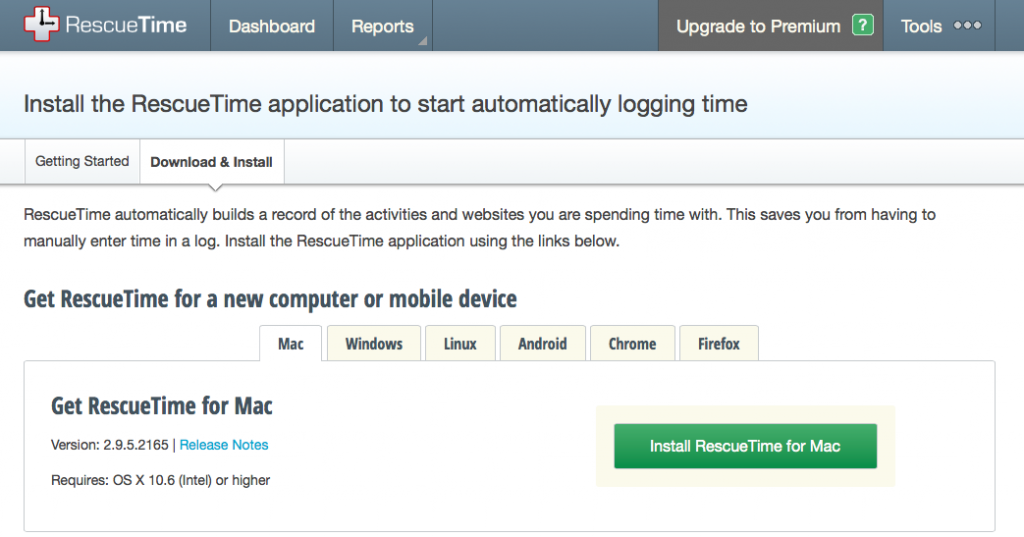
現在は英語版のサービスのみ提供されていますが、感覚的に使えるインターフェイスなので、英語が得意でなくても大きなストレスなく使えるのではないかと思います。
RescueTimeの機能
RescueTimeソフトウェアをインストールしたPCの利用状況は数分単位でデータが更新され、ユーザー専用ページに表示されます。
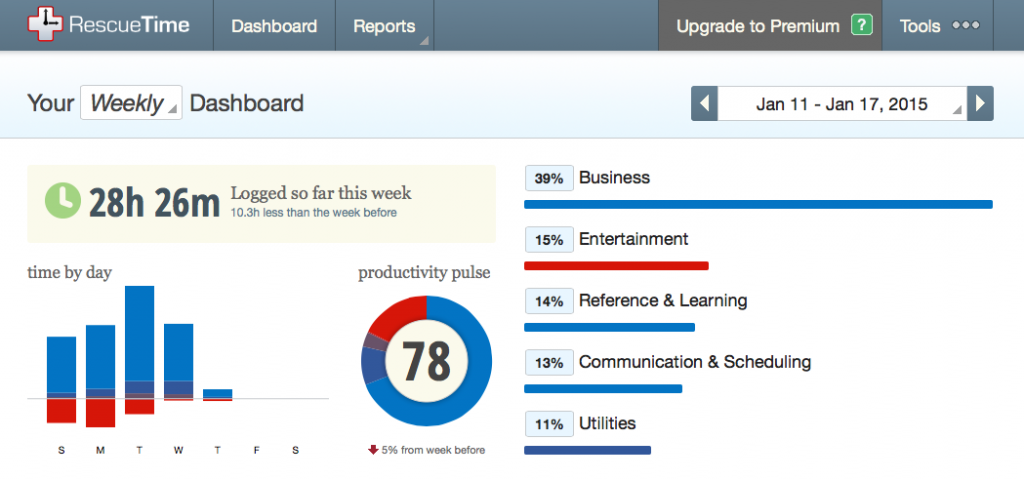
使用したアプリケーション、閲覧したウェブサイトごとに、Business(ビジネス関係)やUtilities(ツール関係)などのカテゴリ分けが行われます。
また、アプリケーション、ウェブサイトURLごとに、5段階に分けた「生産性レベル」が設定され、色分けして表示してくれるので、状況がひと目で分かります。
- Very productive(非常に生産的):青
- Productive(生産的):濃紺
- Neutral(中間、どちらでもない):紫
- Distracting(気が散る):赤紫
- Very distracting(非常に気が散る):赤
これらのカテゴリと生産性レベルは、メジャーなアプリ・ウェブサイトに関してはあらかじめ設定されていますが、個別に登録・変更することも可能です。残念なことに、日本製のアプリや日本語のサイトはほとんど「Uncategorized(カテゴリなし)」に分類されてしまいますが、一度カテゴリとラベルを設定すると、その後は自動的に適用されます。
頻繁に使っているアプリやウェブサイトごとの利用状況もグラフで一覧表示。
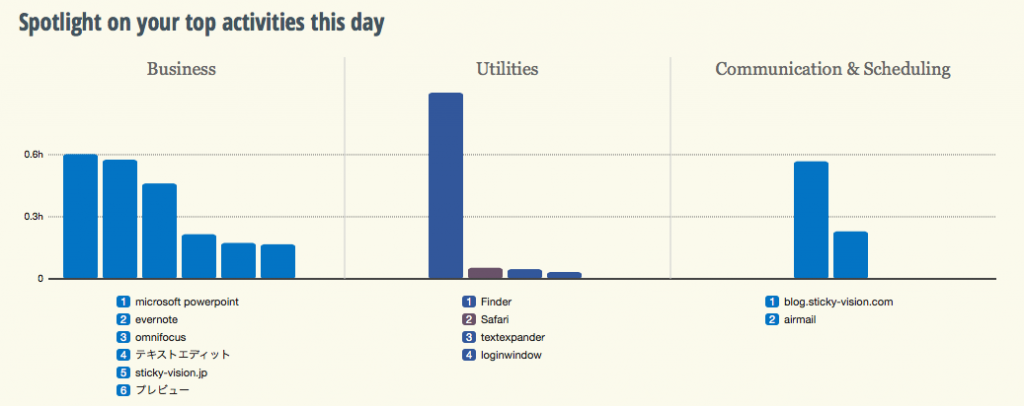
生産的な活動、気が散る行為のそれぞれに目標を設定することもでき、進捗具合が一目で分かります。
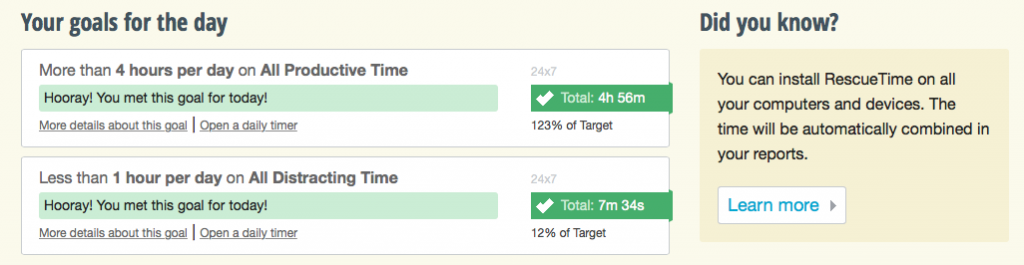
さらに、画面上部の「Reports」メニューからは、詳細な分析レポートがチェックできます。
アプリ・ウェブサイトごとの利用時間や・・・
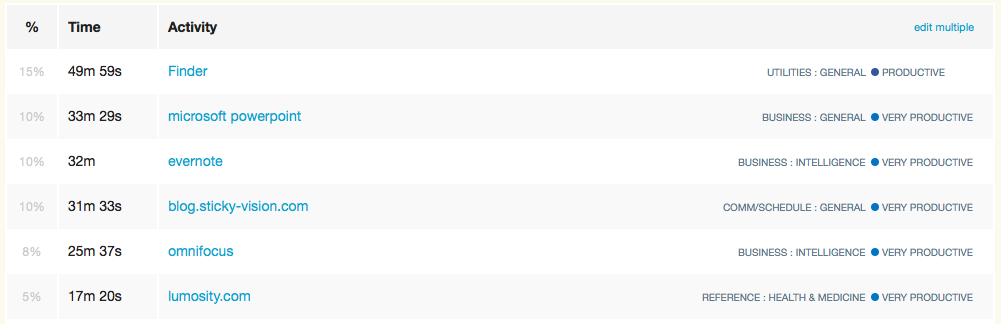
カテゴリ別の利用時間・・・
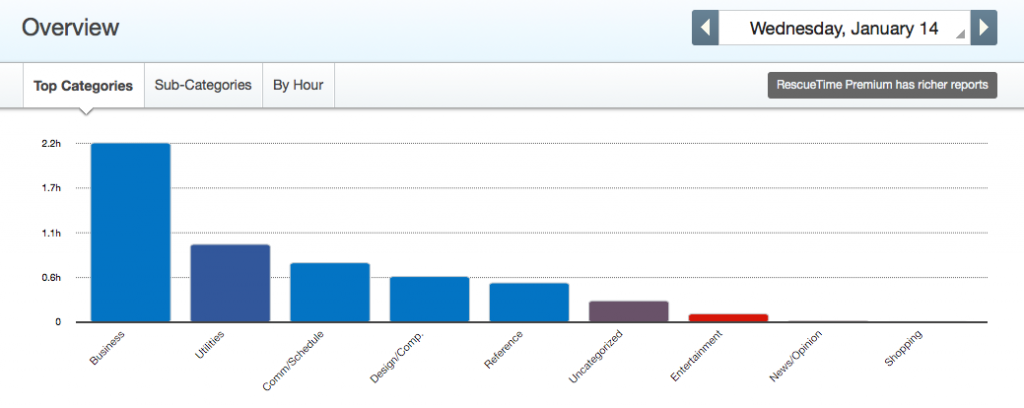
そして、生産性ラベル別の時間も一目で分かります。
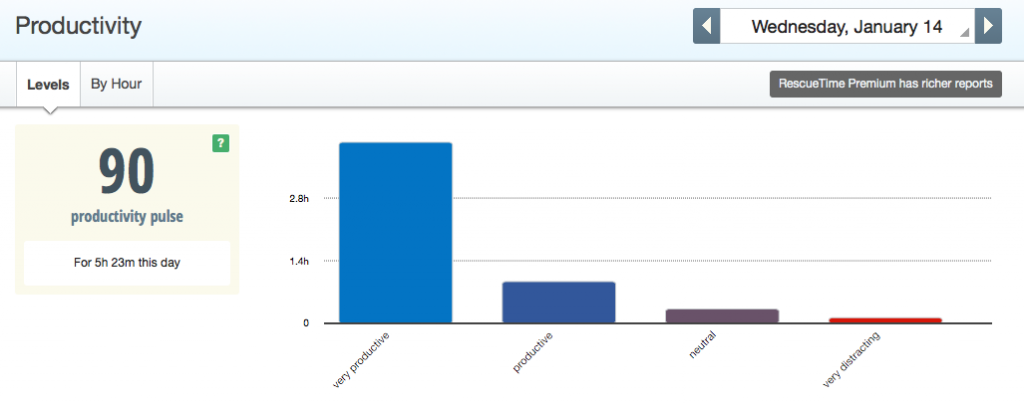
これらは日次、週次、月次、そして年次のそれぞれの期間でチェックできるので、自分の生産性向上(あるいは低下)の状況を時系列でモニタリングできます。
有料版の追加機能
無料版でも機能が充実しているRescueTimeですが、月9ドルを支払う有料版では、さらに次のような機能が追加されます。
- 気が散るウェブサイトを一定時間表示できなくする「集中モード」
- ゴールの進捗状況や特定のウェブサイトの利用状況を知らせてくれる「リアルタイム通知」
- ミーティングや電話など、PC以外の活動を記録できる「オフライン記録」
- 対応した仕事や達成したゴールを記録できる「成果記録」
- 無料版よりもさらに充実した「分析レポート」
ここまでくると、月9ドルで自分の生産性をチェックしてくれる有能なアシスタントを雇うような感覚ですね。
<追記> 現在は年72ドルの年間プラン(月平均6ドル)も提供されています。月払いプラン、年間プランともに、期間限定の割引価格が適用されていることもあります。
問題点も・・・
しかし、こんなに便利なRescueTimeにも、いくつか問題があります。
1.セキュリティ管理
PCにインストールしたソフトウェアから外部サーバーにデータを転送するという仕組みなので、会社にお勤めの方は、社内ネットワークのセキュリティポリシーの関係上、利用できない可能性があります。
2.iPhoneで使えない
さらに、現時点でRescueTimeはiPhone(iOS)に対応していません。
iOSのセキュリティ設定上、外部サーバーにデータ伝送する仕組みが使えないのが理由のようですが、メール・メッセージの送受信に加えて、SNSへの投稿・コメントやゲームなど、(生産的か、気が散るムダな行為かを問わず)スマートフォンで多くの時間を使う人たちが増えている現状を踏まえると、開発チームには頑張って規制をクリアして欲しいところです。
僕は代替アプリとして、スマートフォンを使用した「回数」を集計するCheckyと、使用した「時間」を記録するMomentを使ってiPhoneの利用状況をモニターしていますが、これらのアプリはまた次の機会にご紹介します。
まとめ:PCヘビーユーザーには不可欠なツール
2週間ほどRescueTime無料版を使ってみましたが、PC作業の時間管理と生産性がかなり改善しました。
有料版へアップグレードして、これからも利用を続けていこうと考えています。
これまで僕は、手書きで作業ログを付けていましたが、作業に集中するとつい記録を忘れがちでした。しかも、YouTubeで動画に見入ってしまったり、エンタメ系のニュースサイトで記事を読みふけったり・・・といった「気が散る」行為は、ついつい「なかったこと」にしてしまう意識も働いてしまいます。
正確ではない作業ログに基づいて生産性を分析しようとしても、まともな成果は得られません。
しかしRescueTimeを使えば、正確なPCの作業ログが自動的に残り、手作業の手間が省けます。
それだけでも生産性が改善することに加えて、記録を取ることを心配せずに目先の作業に集中できますし、さらに嘘偽りのない正確なデータによって、仕事の効率を下げ、アウトプットを減らしているムダな行為が浮き彫りになります。
ムダな行為=問題点が明らかになれば、それらを改善するための具体的で効果的なアクションが分かります。
これらの成果に比べれば、有料版サービスに対して払う月9ドルの利用料金など、無きに等しいものです。
<追記> 現在は年72ドルの年間プラン(月平均6ドル)も提供されています。
あなたも「言い訳無用」の時間管理ツールRescueTimeを導入して、PC作業の完全な「見える化」と、パフォーマンス向上を実現してみてはいかがでしょうか?
最後までお読みいただき、ありがとうございました。
それでは、また!
神戸を拠点に活動するビジネスコンサルタント。アメリカでの7年間の勤務経験を含め、これまで色々な業界で、30を超える国・地域でプロジェクトに関わる。遊びで始めたInstagramへの投稿がきっかけになり、イラストレーター、グラフィックデザイナーとしても活動。



